Kompres foto 100Kb sering digunakan saat seseorang diminta mengunggah dokumen foto ke suatu situs website. Saat ukuran file besar, mungkin di mesin pencarian akan Anda ketikkan tentang bagaimana cara mengecilkan ukuran foto JPG?
Sedangkan ketika file yang dimiliki ukurannya terlampau kecil, maka Anda akan mencari tentang bagaimana cara menaikkan KB foto di Hp? Kedua kondisi ini akan membuat Anda menghabiskan banyak waktu jika tidak mengetahui cara cepatnya.
Kondisi lain yang mungkin membuat Anda harus kompres foto 100Kb yaitu saat ingin mendokumentasikan banyak gambar lalu memasukkan ke dalam wadah yang muatannya terbatas. Alih-alih ingin menyimpan moment-moment berharga, yang ada Anda bisa kesal karena ruang penyimpanan terasa cepat penuh.
Maka dari itu, sebaiknya Anda mencari cara agar foto-foto itu bisa tersimpan dengan rapih. Dan tentunya Vie juga harus memilahnya terlebih dahulu agar foto yang tersimpan bisa mewakili setiap momentum berharga dalam hidup Anda. Bagaimanapun juga perihal visual ini sangat berpengaruh dalam kehidupan, misalnya pada saat memilih pasangan.
Cara Mengubah Ukuran Foto Menjadi 100Kb di Hp
Selama ini ketika akan mengecilkan ukuran foto, cara manakah yang Anda gunakan? Berapa lamakah waktu yang Vie habiskan untuk bisa mengecilkan ukuran foto? Apakah Anda sudah puas dengann cara yang selama ini Vie gunakan?
Ada banyak cara yang bisa Vie gunakan. Mulai dari cara mengubah ukuran foto menjadi 100Kb di laptop, cara mengubah ukuran foto menjadi 100Kb di paint, maupun cara mengubah ukuran foto menjadi 100Kb online.
Setiap cara kompres foto di atas memiliki kelebihan dan kekurangan masing-masing. Saat menggunakan cara online, koneksi internet yang stabil menjadi tantangan pertamanya. Sedangkan tantangan pada kompres foto dengan cara offline yaitu mengenai lamanya durasi waktu yang dibutuhkan dan peralatan yang digunakan.
Pada kesempatan kali ini saya akan berbagi sedikit mengenai cara mengubah ukuran foto menjadi 100 Kb di Hp dengan menggunakan aplikasi LitPhoto. Untuk lebih jelasnya, mari simak caranya berikut ini.
1. Download LitPhoto
Sebelum mengunduh aplikasi LitPhoto di ponsel, pastikan terlebih dahulu akan ketersediaan ruang dan kestabilan koneksi internet Anda. Kedua hal ini akan mempengaruhi keberhasilan Vie dalam mengunduh dan menginstal aplikasi tersebut.
Vie bisa mengunduh aplikasi LitPhoto-Compress & Resize di Playstore. LitPhoto bisa digunakan pada ponsel dengan sistem operasi mulai dari OS 5.0. Aplikasi yang dirilis pada tanggal 16 April 2022 ini bisa dengan cepat mengurangi ukuran atau resolusi gambar yang Anda inginkan.
2. Pilih dan Klik Menu Compress Photos
Setelah aplikasi LitPhoto sudah terinstal, klik dan bukalah app tersebut. Terdapat empat pilihan menu edit di dalamnya. Empat menu yang dimaksudkan yaitu compress photos, change format, resize photos, dan crop photos.
Dari pilihan menu yang ada, pilihlah menu compress photos. Karena yang akan dibahas pada artikel ini mengenai kompres foto, maka yang akan digunakan yaitu menu compress photos. Anda bisa mengulik lebih jauh mengenai pilihan menu lainnya jika menginginkannya.
3. Edit Compression Options
Saat jendela compression options tampil, Vie akan melihat dua menu utama yaitu compress dan file options. Di bagian compress, Vie bisa melakukan pengaturan dari segi kualitas dan ukuran yang diinginkan.
Vie bisa mengubah ukuran KB yang diinginkan dengan menggeser indikator ataupun langsung mengganti ukuran pada angka yang ada di sampingnya. Hal ini juga berlaku saat mengatur persentase kualitas yang diinginkan pada tab menu di sampingnya.
Beberapa pengaturan lainnya bisa Anda lakukan sesuai pilihan yang ada pada dua menu utama. Vie bisa mengubah pengaturan tentang file yang akan di pilih dan hasil akhirnya di bagian menu file options.
4. Proses dan Hasil Akhir
Apabila sudah yakin dengan pengaturan yang dilakukan pada jendela compression options, Vie bisa klik menu start compressing yang ada di bagian bawah. Lalu tunggulah beberapa saat sampai muncul jendela compression result. Kemudian klik menu Ok di bagian bawah gambar untuk mengakhiri prosesnya.
Saat ini foto yang Vie edit sudah bisa digunakan. Hasil akhir dari foto yang sudah di edit bisa Vie lihat dengan klik menu result folder di jendela beranda dari aplikasi LitPhoto. Pada jendela result folder, Vie bisa melihat semua hasil foto yang di edit beserta ukuran file terbarunya.
Selain melalui menu result folder pada aplikasi, Vie bisa mengakses foto hasil editan tersebut di galeri Hp. Untuk mengecek ukuran barunya, Vie bisa klik menu info foto yang ada di galeri saat membuka foto tersebut.


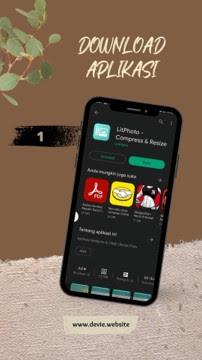
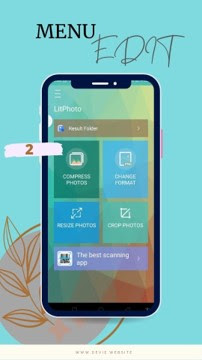

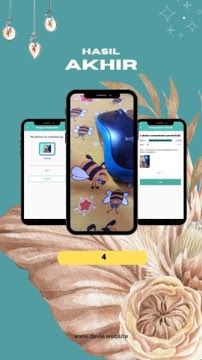
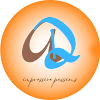



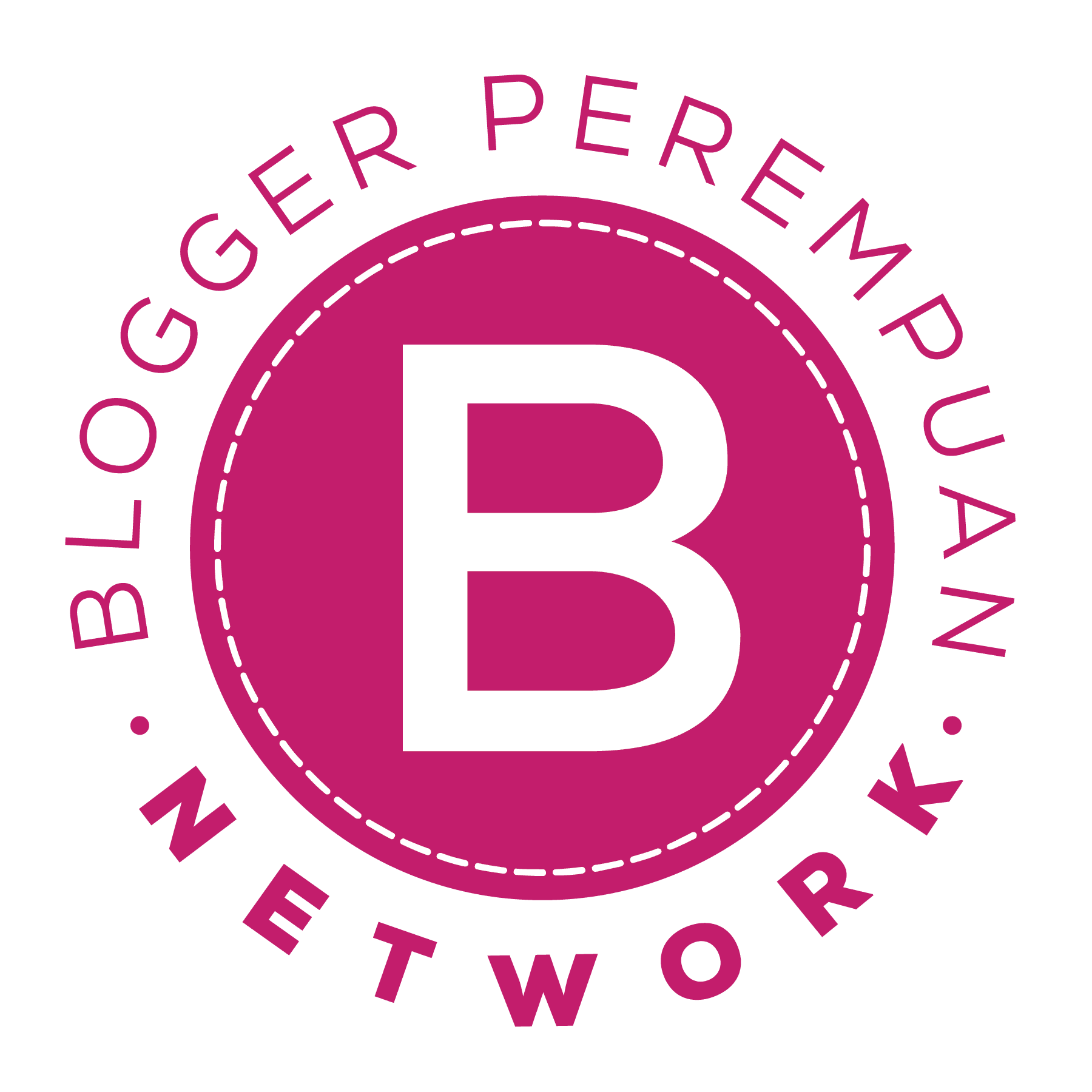
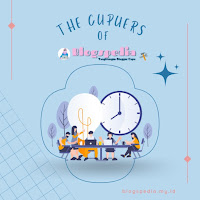




Ya Allah kenapa aku gak kepikiran tips begini ya mbak, makasi ya untuk rekomendasi aplikasinya
ReplyDeletesama-sama Mba. aku juga baru coba ini
DeleteMbaaa untuk hasil compress nya apakah resolusinya masih aman?
ReplyDeleteAku biasa pake compress online di browser tapi hasil resolusinya downgrade
Apalagi kalo dari ratusan kb atau nyentuh ke satuan mb buat di compress hingga under 100kb, hasil resolusinya downgrade parah..
Apakah emang gitu atau ada cara khusus yaa mbaa? Agar resolusinya ga turun2 bgt
tergantung settingan pas ngerubahnya juga Mba. kalo jauh dari aslinya setahuku tetap bakalan downgrade nya keliatan banget
DeleteOtw coba nih, kalo compress online suka turun juga resolusinya..
ReplyDeletesama aja sebetulnya mba, tergantung settingan dari kitanya dan perbedaan antara ukuran asli sama editannya jauh banget atau ngga
DeleteBisa dicoba nih tips nya.. thank you
ReplyDeleteSilahkan dicoba Mba :)
DeleteWah bisa di coba nih tipsnya. Gk kepikiran biasanya kalo ngecilin foto dari google.
ReplyDeleteAyo dicoba Mba, aku juga masih coba-coba ini.
ReplyDelete